[Základní deska] Řešení problémů - Když se zobrazí zpráva WARNING! BIOS_Recovery_mode_has_been_detected_ možnosti řešení
Existují dva způsby obnovení BIOSu:
První způsob: Použijte podpůrné DVD základní desky pro obnovení BIOSu
Druhý způsob zahrnuje použití USB flash disku
První způsob: Použijte podpůrné DVD základní desky pro obnovení BIOSu
Poznámka: Verze BIOSu na podpůrném DVD základní desky může být starší než verze BIOSu na oficiálních stránkách ASUS. Pokud chcete použít nejnovější verzi, stáhněte si ji z Centra pro stažení ASUS a použijte způsob obnovení pomocí USB flash disku.
1. Po spuštění zapněte optický disk a vložte podpůrné DVD základní desky.
(Př: model Prime X299 Edition 30)
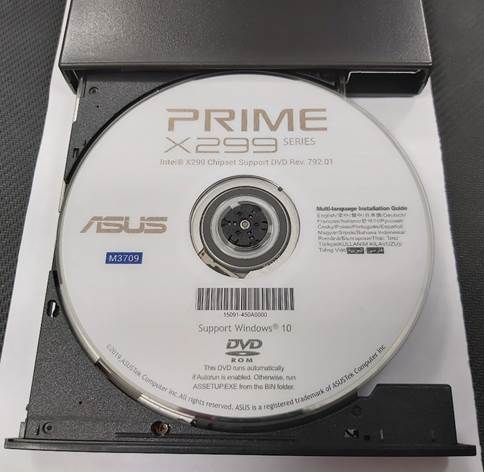
2. Restartujte počítač (stiskněte klávesy: ctrl + alt + delete). Automaticky se objeví rozhraní aktualizace BIOSu "EZ Flash 3".
Například: U modelů Prime X299 Edition 30 se zpráva WARNING! BIOS Recovery mode has been detected zobrazí následovně. Můžete použít "X299E3.CAP" z chybové zprávy pro aktualizaci BIOSu (pro kliknutí použijte klávesnici nebo myš)

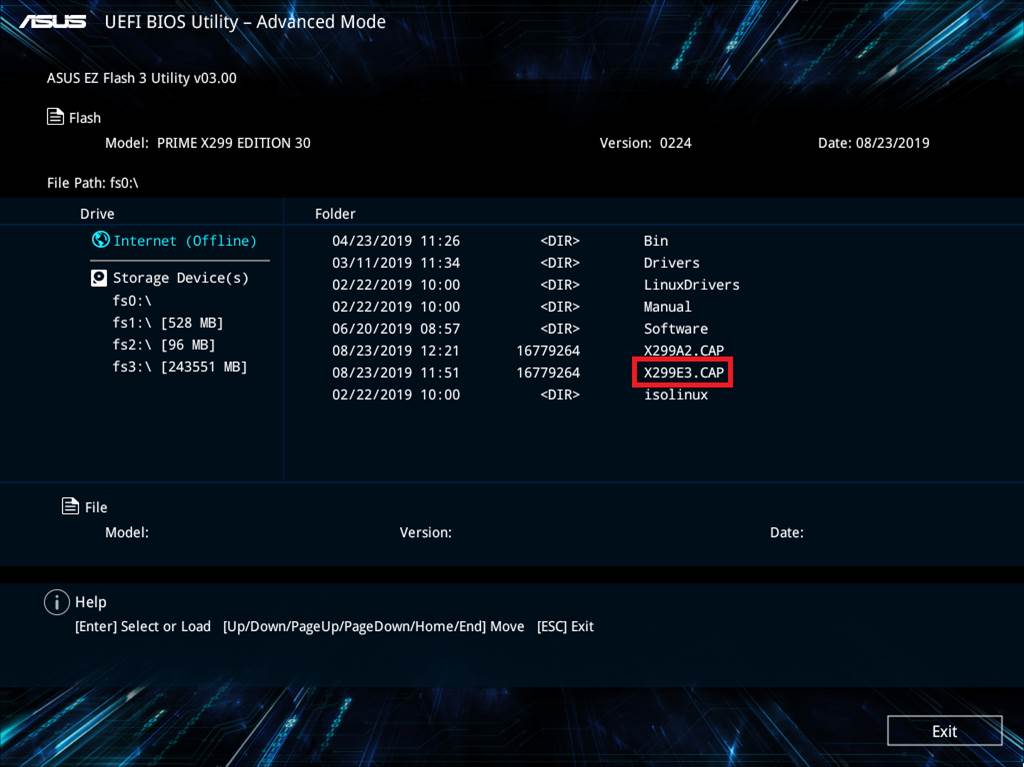
3. Když je na stavové liště aktualizace dokončena, zobrazí se zpráva, že aktualizace proběhla úspěšně.Klikněte na OK a počítač se restartuje.
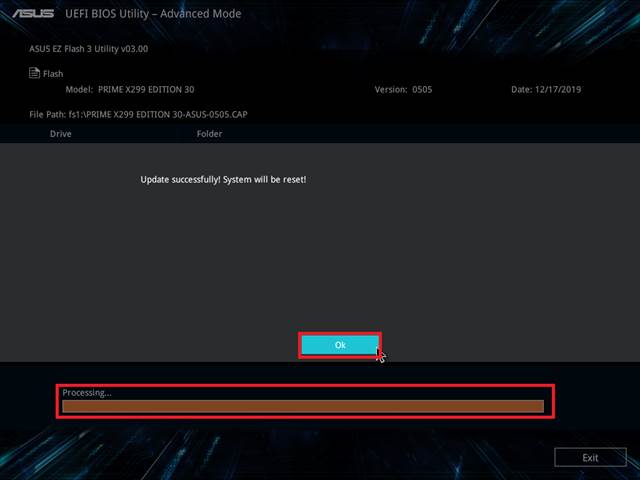
4. Po restartu stiskněte tlačítko <F1> a přejděte do Nastavení BIOSu.
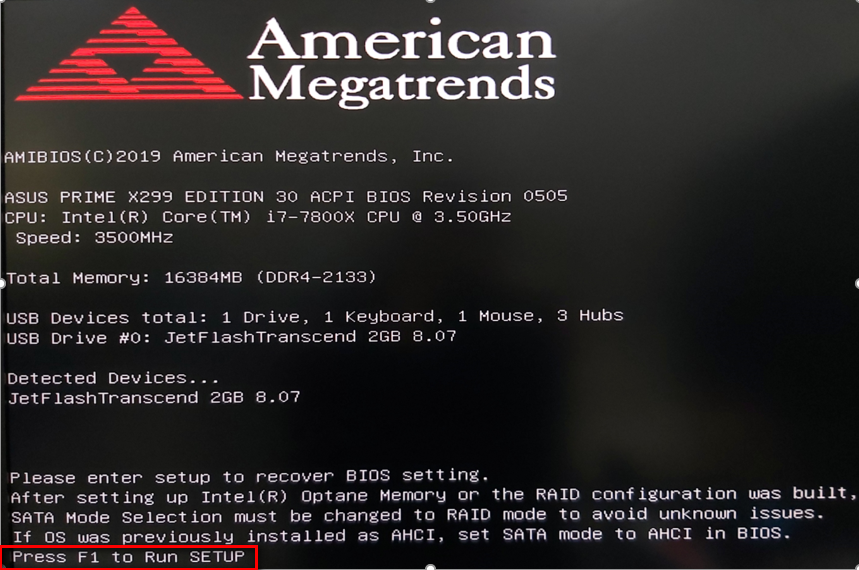
5. Doporučujeme, abyste provedli následující kroky a obnovili BIOS do výchozího nastavení. Nesprávné nastavení může způsobit nestabilitu systému.
(Př: Model Prime X299 Edition 30)
-> Na obrazovce BIOSu stiskněte klávesu F5
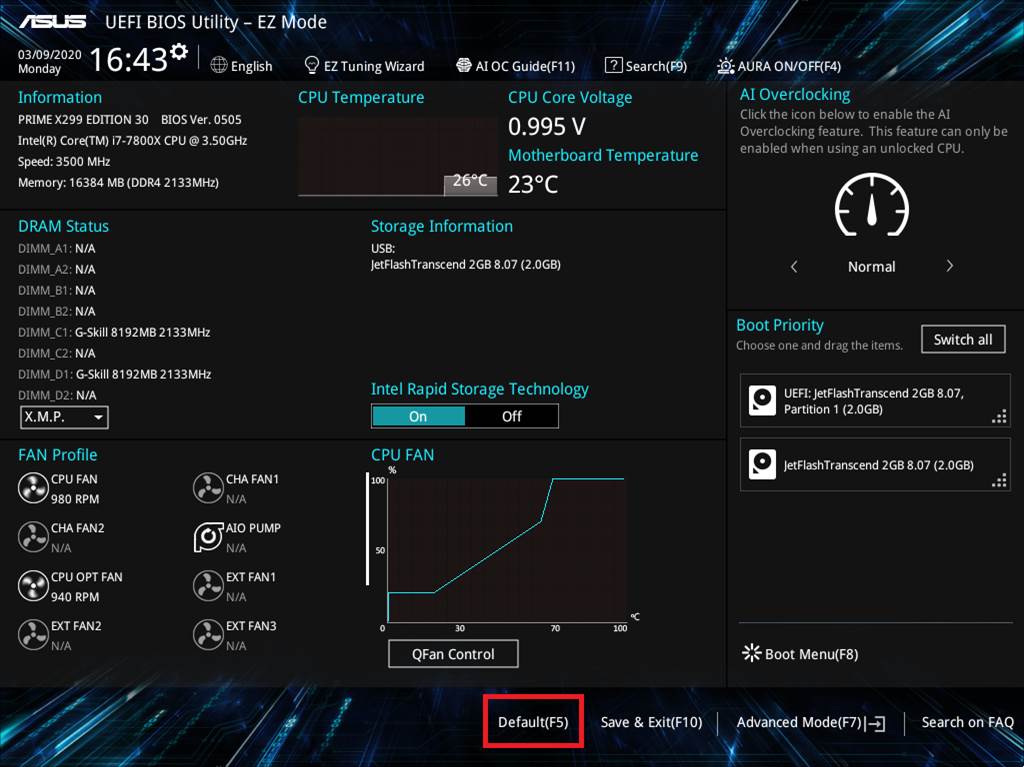
-> Objeví se "Load Optimized Defaults", klikněte na Ok.
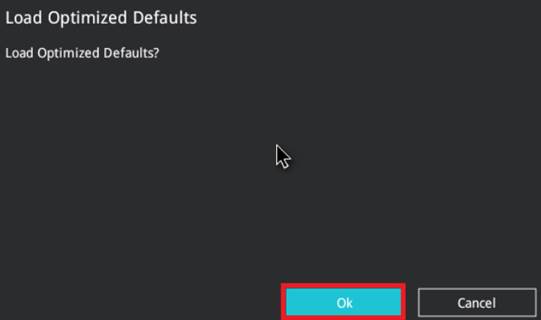
Druhý způsob: pouijte USB flash disk pro obnivení BIOSu
1. Připravte počítač, na kterém můžete normálně spustit operační systém Windows, ke zpřístupnění BIOS souboru.
2. Připravte si USB flash disk s jedním sektorem ve formátu FAT16 / 32. Dooručená velikost je 1GB nebo více.
3. Jak získat (BIOS)?
Jak vyhledat modelové označení: https://www.asus.com/cz/support/Article/565/
Nejnovější software, manuály, ovladače a firmware naleznete v Centru stahování ASUS. Centrum stahování ASUS
Pokud potřebujete více informací o Centru stahování ASUS, použijte tento odkaz.
4. Z Centra stahování ASUS stáhněte nejnovější BIOS soubor, který odpovídá modelu vaší záklaní desky a uložte ho na USB flash disk.
Zadete model-> klikněte na ovladače a utility.
(Př: Model Prime X299 Edition 30)
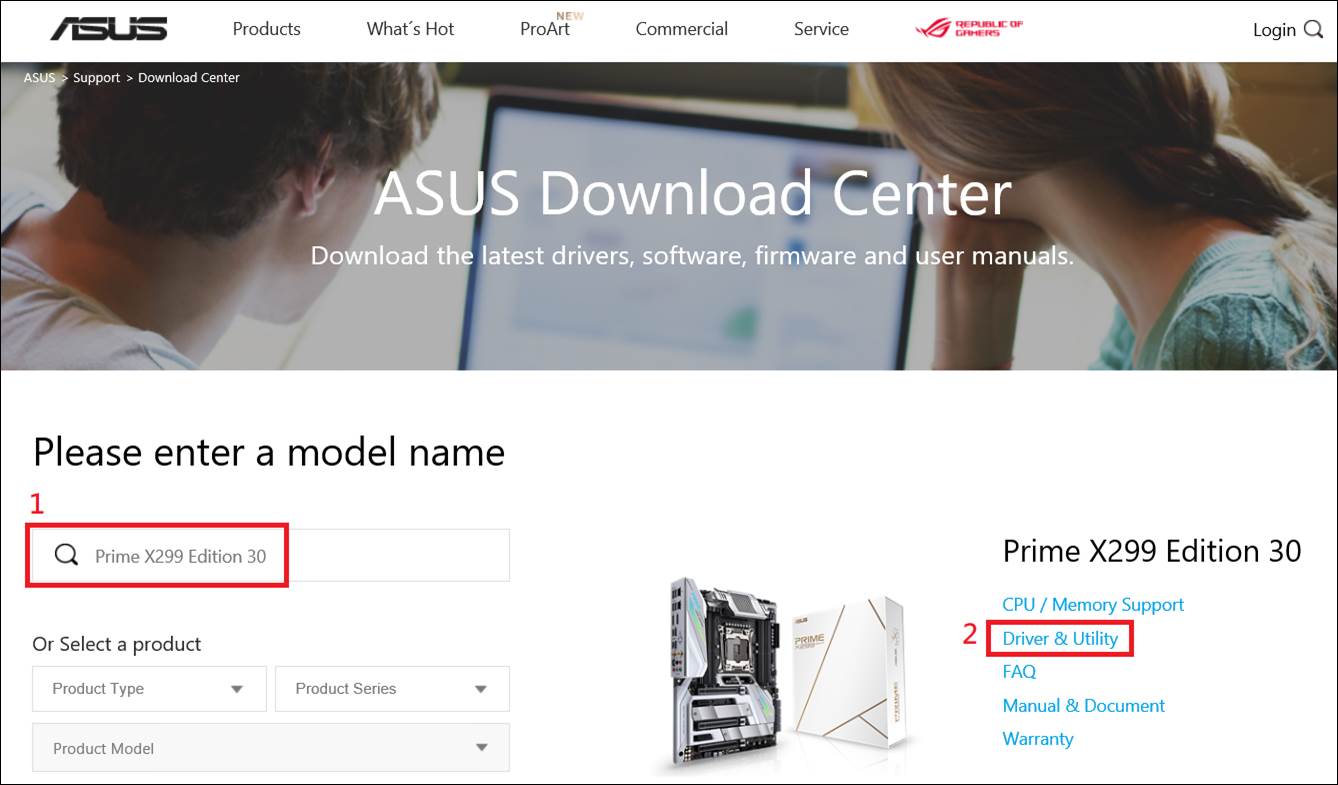
5. Klikněte na Ovladače a Utility> BIOS a Firmware, vyberte požadovanu verzi BIOSu a stáhněte ji (doporučuje se použít nejnovější verzi).
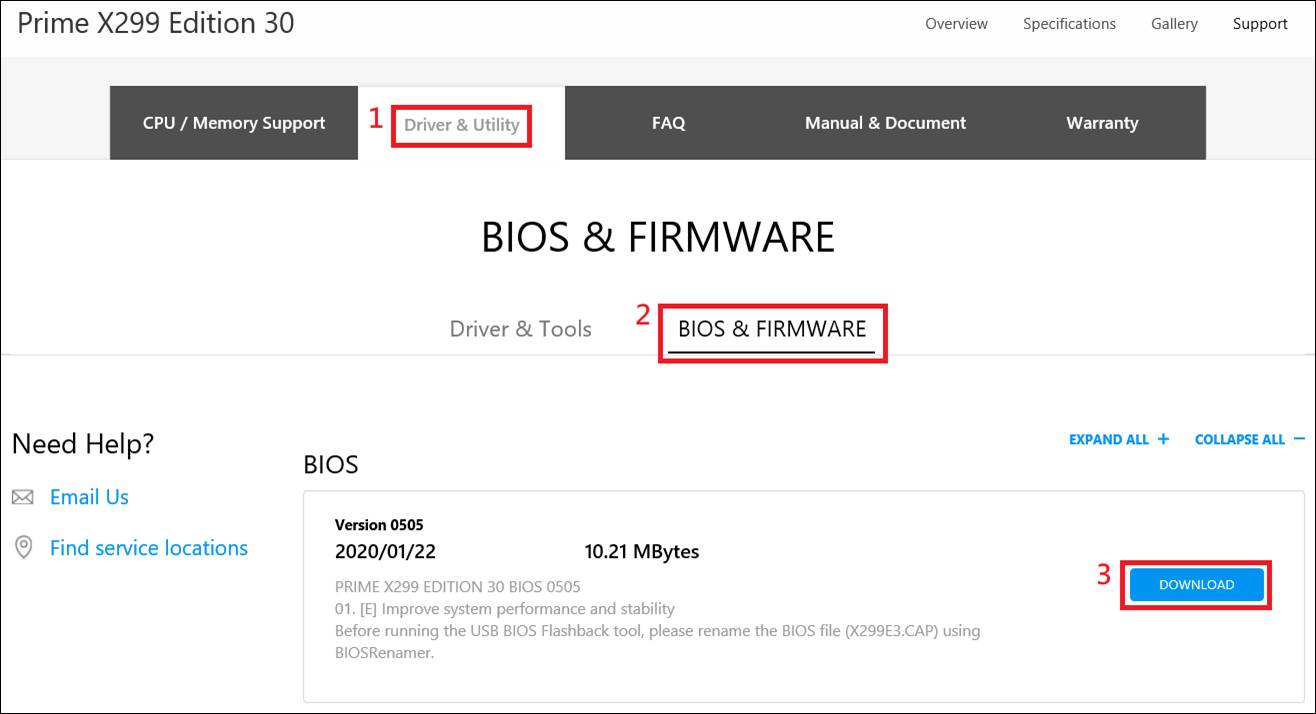
6. Po kliknutí na tlačítko Stáhnout uložte BIOS na USB flash disk a rozbalte ho (Windows 10 má předinstalovanou funkci ZIP)
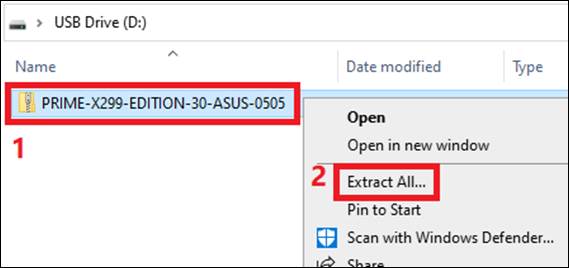
7. Dvojím kliknutím spusťte "BIOSRenamer", BIOS soubor můžete automaticky přejmenovat (.CAP).
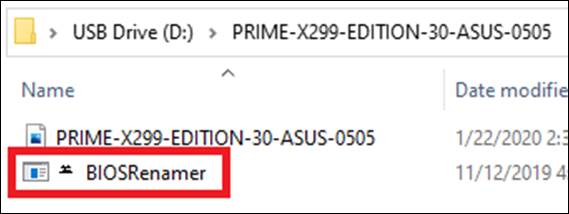
8. Automatické přejmenováí BIOS souboru (.CAP) je dokončeno -> stiskněte libovolnou klávesu pro ukončení

9. Aktualizujte nový BIOS soubor(.CAP) v kořenovém adresáři USB flash disku.
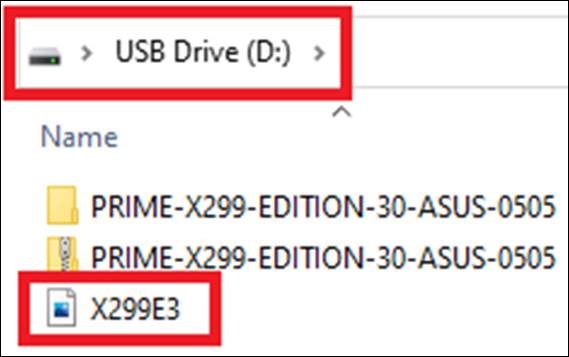
10. Připojte USB flash disk k USB portu základní desky.
11. Restartujte počítač. Základní deska automaticky ověří, zda je k dispozici BIOS soubor a spustí aplikaci EZ Flash 3.
Například: U modelů Prime X299 Edition 30 se zpráva WARNING! BIOS Recovery mode has been detected zobrazí následovně. Můžete použít "X299E3.CAP" z chybové zprávy pro aktualizaci BIOSu (pro kliknutí použijte klávesnici nebo myš)

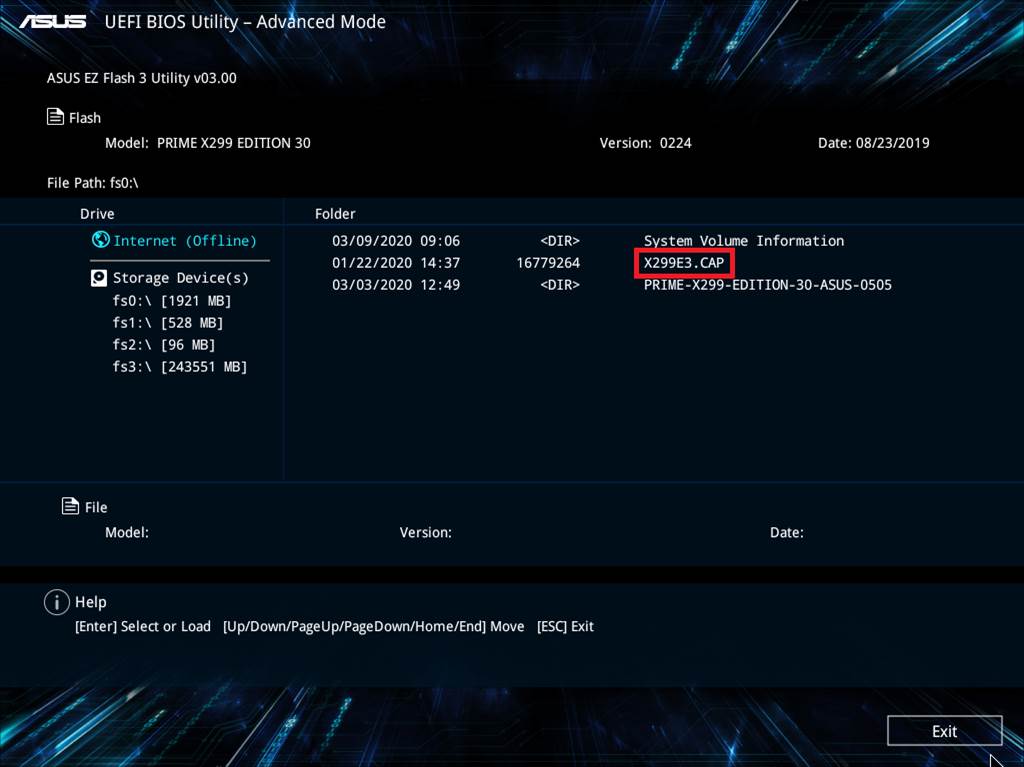
12. Když je na stavové liště aktualizace dokončena, zobrazí se zpráva, že aktualizace proběhla úspěšně.Klikněte na OK a počítač se restartuje..
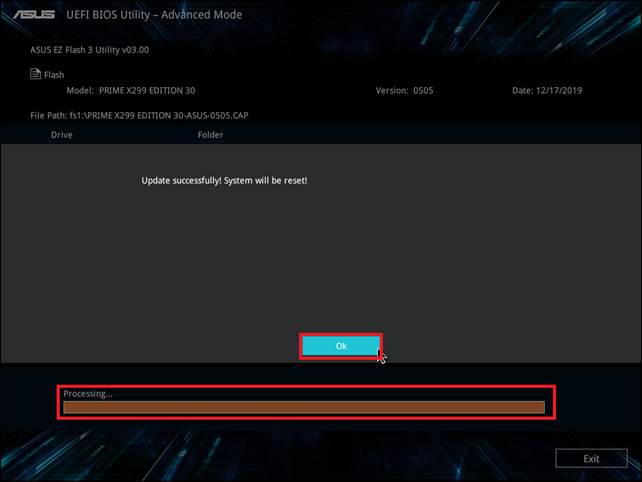
13. Po restartu stiskněte tlačítko <F1> a přejděte do Nastavení BIOSu
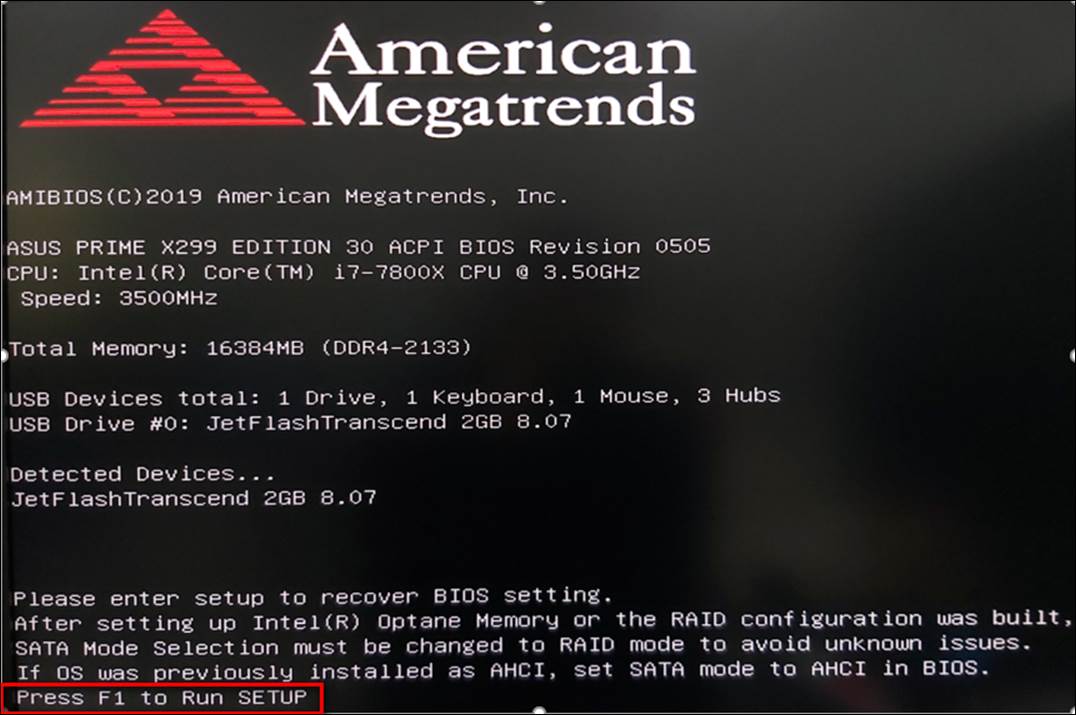
14. Doporučujeme, abyste provedli následující kroky a obnovili BIOS do výchozího nastavení. Nesprávné nastavení může způsobit nestabilitu systému.
(Př: Model Prime X299 Edition 30)
-> Na obrazovce BIOSu stiskněte klávesu F5
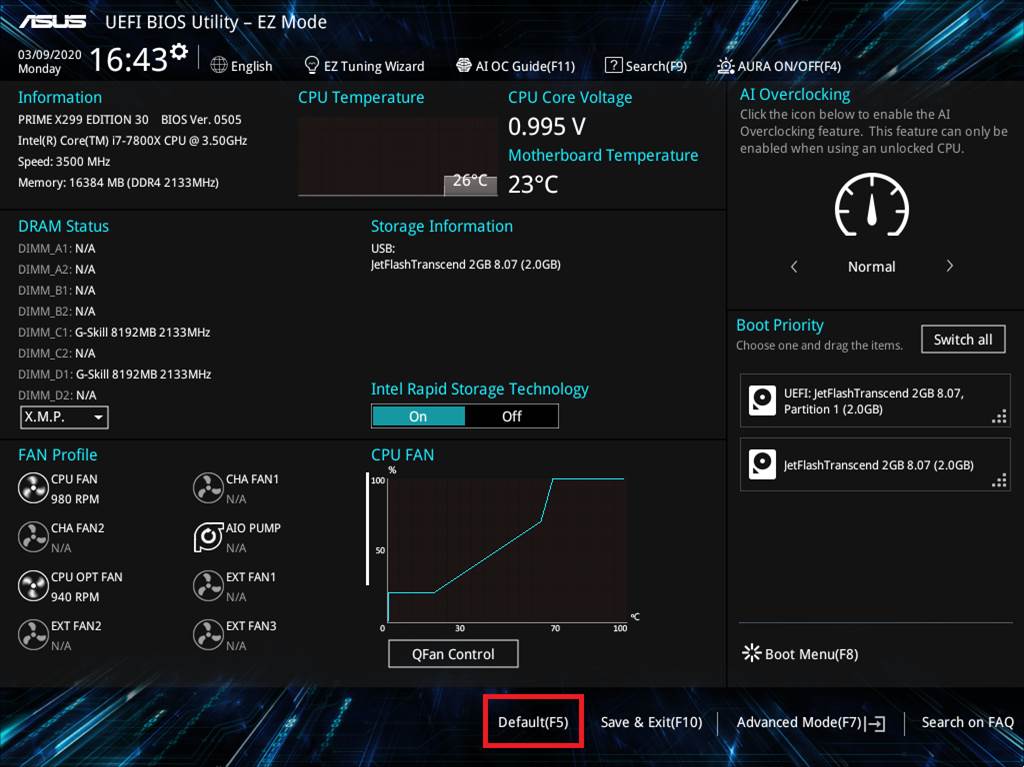
-> "Objeví se "Load Optimized Defaults", klikněte na Ok.
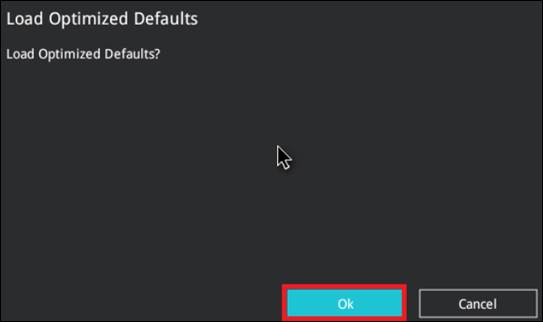
Otázky & Odpovědi:
Otázka 1: Jak naformátovat USB flash disk na fornát FAT16 / 32?
Odpověď 1: Proveďte následujcí kroky:
1. Naformátujte USB flash disk. Na USB flash disku klikněte pravým tlačítkem a vyberte formát FAT16 / 32. *Formátování smaže všechna data na USB flash disku.
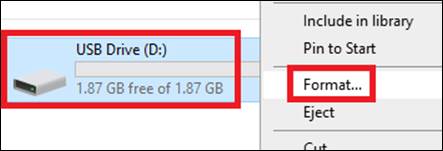
2. Naformátujte, vyberte FAT32 a klikněte na Start.
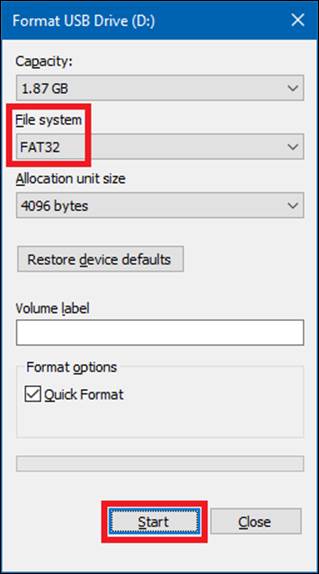
3. Formátování je dokončeno.
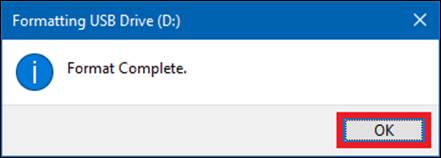
Pokud problém přetrvává, kontaktujte, prosím, lokální Servisní středisko ASUS.